Wer Livestreams mit dem Smartphone qualitativ toppen will, braucht Equipment und Know-how. In der Online-Redaktion des Deutschen Caritasverbands haben wir dazu einiges ausprobiert. Die Learnings wollen wir hier mit dir teilen.
Vorab: Grundlagen der Facebook-Live-Funktion haben wie in unserer Einsteiger-Anleitung zusammengefasst.
Navigation:
- Was wird besser, wenn du mehr Technik für deinen Livestream einsetzt?
- Wo liegen die Herausforderungen?
- Welche Technik brauchst du für ein professionelles Livestreaming?
- Wie überträgst du eine Videokonferenz live auf Facebook?
- Was sind unsere Erfahrungen
Was wird besser, wenn du mehr Technik für deinen Livestream einsetzt?
Keine Frage: professionelle Software und Hardware wirkt sich unmittelbar auf die Qualität des Live-Videos aus. Der Stream bietet ein schärferes und besseres Bild, du kannst zwischen Szenen wechseln, Medien, Bilder, Filme, Webseiten und vieles mehr lassen sich problemlos einbinden.
Bei Events, die parallel an mehreren Orten stattfinden, kannst du „Liveschaltungen” machen, was stark an die Profis aus dem Fernsehen erinnert. Bei unserem Eine-Million-Sterne-Livestream haben wir das mal ausprobiert.
Wo liegen die Herausforderungen?
Die Technik, um die es später noch gehen wird, bringt jede Menge Fallstricke mit sich. Wenn etwas nicht reibungslos läuft, lässt sich das oft nicht mal nebenbei ändern oder im Nachhinein herausschneiden. Wenn du dich an Schaltungen wagst, brauchst du darüber hinaus einen guten Plan, was wann wo spannend ist, damit du deine Zuschauer nicht langweilst. Wie das bei unserem Eine-Million-Sterne-Livestream lief, berichtet Irene Bär in ihrem Blog Beitrag.
Nachteil am Livestream: Interessierte Personen sind vielleicht gerade selbst auf dem Event. Sie sehen das Video erst im Nachhinein – und können dann natürlich nicht mehr in die Live-Diskussion einsteigen.
Welche Technik brauchst du für ein professionelles Livestreaming?
Equipment und technisches Know-how sind alles, was deinen Livestream von dem der Tagesschau trennt!
In unserem Einsteiger-Tutorial  beschreiben wir, wie du schnell und einfach ein Livestream auf dem Smartphone machen kannst.
beschreiben wir, wie du schnell und einfach ein Livestream auf dem Smartphone machen kannst.
Sobald es professioneller werden soll, kommt immer ein vollwertiges Streamingprogramm auf einem Computer zum Einsatz. Die einfache Facebook-App reicht hierfür nicht mehr aus. Wichtig dabei: die Systemvoraussetzungen beachten! Das Gerät auf dem der Stream laufen soll, muss leistungsfähig sein, mindestens 8 GB Arbeitsspeicher haben und eine integrierte Grafikkarte.
Ich empfehle zum Streamen und Zusammenstellen des Streams eines dieser Programme:
XSplit Broadcaster
Diese Software war ursprünglich für die Liveübertragung von Videospielen gedacht, ist jedoch auch bestens für größere Liveproduktionen geeignet. In der kostenlosen Version kann man leider nicht mit mehr als vier Szenen arbeiten, das ist bei den meistens Streams aber auch nicht nötig. Wem das doch zu wenig ist, der kann für einen kleinen Betrag die Vollversion erwerben. (Entweder über ein monatliches Abo-Paket oder als unbefristet nutzbare Voll-Lizenz).
Hier ein Video-Tutorial, in dem ich auch noch einmal auf alles Wichtige dieses Blogbeitrags eingehe, allerdings spezifisch auf XSplit bezogen.
Open Broadcaster Software Studio (OBS Studio)
Vorteil dieser Software: es handelt sich um eine Freeware. Somit steht der gesamte Funktionsumfang der Software kostenfrei zur Verfügung. Die Szenenanzahl ist nicht begrenzt, was für größere Liveproduktionen optimal ist. Open Broadcaster ist allerdings nicht so intuitiv und übersichtlich gestaltet wie XSplit.
Für OBS Studio habe ich kein Tutorial, es ähnelt XSplit aber sehr und lässt sich mit dem Tutorial von XSplit ebenfalls gut bedienen.
Ambitioniert ist eine Liveschaltung aus dem „Studio” zu einer oder mehreren Personen, die mit dem Smartphone als „Reporter” vor Ort sind oder sich über ein Laptop als Experten in die Diskussion einklinken. Damit kommen wir zum nächsten Punkt:
Wie überträgst du eine Videokonferenz live auf Facebook?
Damit ich einen Gesprächspartner in meinen Livestream einbinden kann, muss dieser sein Bild und seinen Ton ins „Studio”, also an den Computer auf dem der Stream läuft, schicken – gleichzeitig müssen Ton und Bild des Moderators an den „Reporter” übertragen werden. Dafür ist eine Videokonferenz die einfachste Option. Hierfür eignen sich Dienste wie Skype, BlueJeans, Facebook Videoanruf oder Google Hangouts.
Wichtig ist, dass eine Kamera oder ein Mikrofon den Ton jeweils nur ENTWEDER an die Videokonferenz, ODER an den Livestream übertragen kann. Es ist in diesem Fall zwingend erforderlich, dass zwei Kameras (können auch Webcams sein) und zwei Mikrofone bereit stehen, damit sowohl die Kommunikation mit dem Gesprächspartner, als auch die Übertragung des Livestreams gewährleistet ist.
In dieser Konstellation kann das Bild der schlechteren Kamera an den Gesprächspartner gesendet werden und das Bild der besseren Kamera als Quelle in das Streamingprogramm hinzugefügt werden. Mit dem Ton verhält es sich genauso. Die meisten Webcams haben ebenfalls ein integriertes Mikrofon, mehrere Tonquellen sollten daher kein Problem sein.
Damit keine Fehler, wie in diesem Livestream auftreten, sollte der Stream und die Videokonferenz unbedingt über ein einziges Gerät (also über einen Computer) laufen. Der Ton der Videokonferenz doppelt sich sonst mit dem des Studiomikrofons, wie hier zu hören ist.
Wenn an beiden Orten ausreichend Technik und Know-how vorhanden ist, können auch beide Gesprächspartner einen Livestream starten, welche dann wiederum in der Regie über das Plugin RTMP Stream, zusammengeführt werden können. Damit verhindert man den extremen Qualitätsverlust, der bei einer Videokonferenz entsteht. Das ist allerdings auch um einiges aufwendiger.
Alle technischen Geräte werden dann, wie im Videotutorial oben gezeigt, in die Streaming-Software eingebunden und als Szenen definiert.
WICHTIG: Bevor du den Livestream startest, teste ihn ausgiebig auf einer (nicht öffentlichen) Facebookseite, um sicherzugehen, dass auch wirklich alles klappt. Bist du erst einmal live, lässt sich das nicht mehr so leicht korrigieren.
Welche Studio-Setups eignen sich für Liveschaltungen?
1) Ein Moderator im Studio, dem ein Gesprächspartner über eine Videokonferenz zugeschaltet wird. Regie im Studio.
Bespiele
Livestream mit Thomas Glaser von integrAi.de zum Thema Jobsuche für Flüchtlinge
Das Setup
Für die Moderation: mindestens zwei Kameras (können auch Webcams sein), Tonquelle, gut ausgeleuchteter Platz, passender Hintergrund, Regie in Sicht- und Hörweite.

Im nächsten Anlauf haben wir die Liveschalte und die Videokonferenz nur noch über ein Gerät laufen lassen, um Rückkopplungen zu vermeiden und um die Qualität zu verbessern. Durch die Nutzung des zweiten Bildschirms hatten wir außerdem den Vorteil, dass wir über ein Google Drive Document eine Art Teleprompter aus dem Nachbarbüro nutzen konnten, in dem eine weitere Person die Kommentare des Livestreams sichtete und als ausformulierte Fragen auf den Monitor vor dem Moderator übertrug.
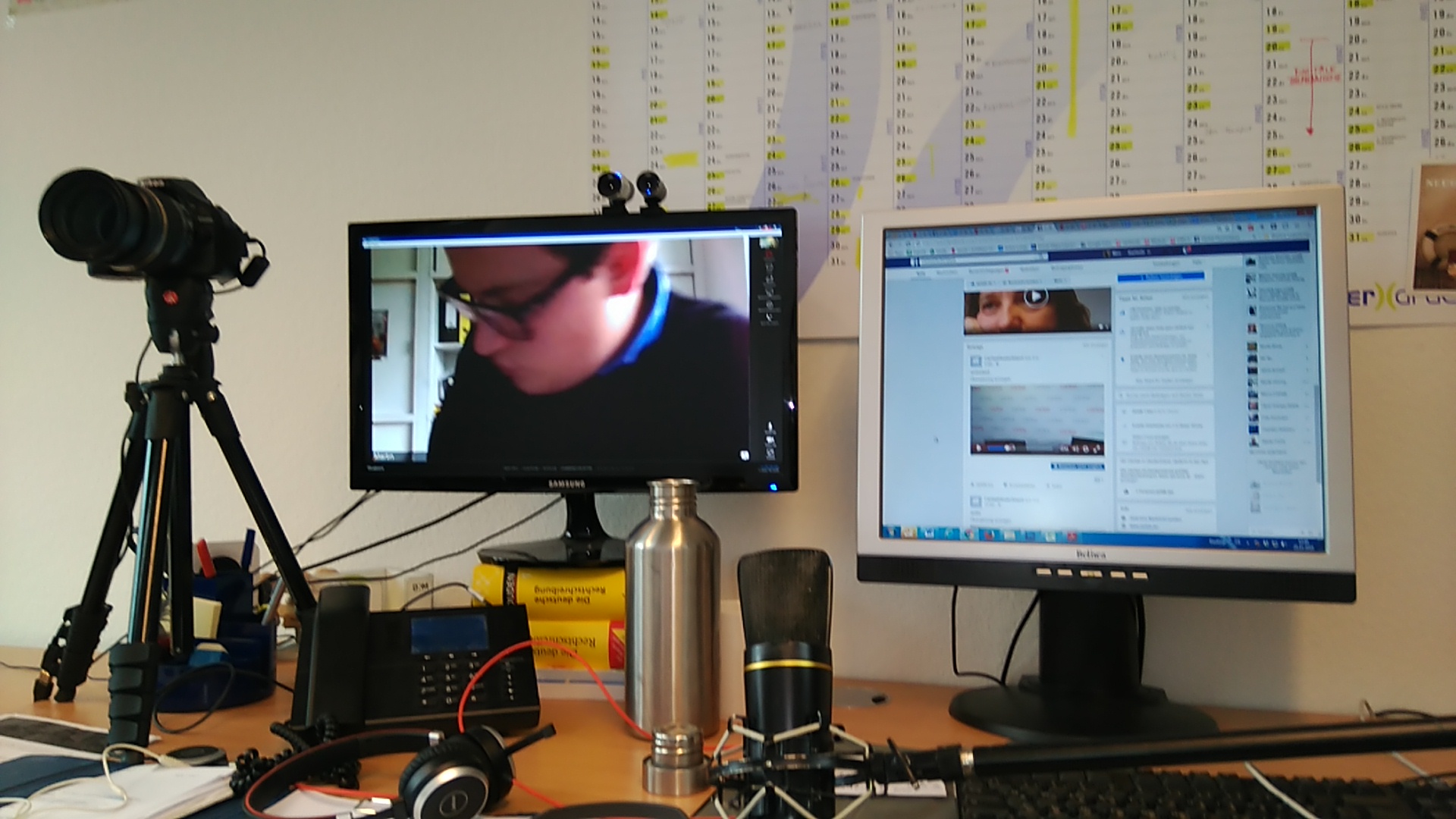
2) Ein Moderator im Studio mit Greenscreen und drei Gesprächspartnern, die der Reihe nach über den Facebook-Videoanruf dazugeschalten wurden
Beispiel: Eine Million Sterne in drei Städten
Das Setup
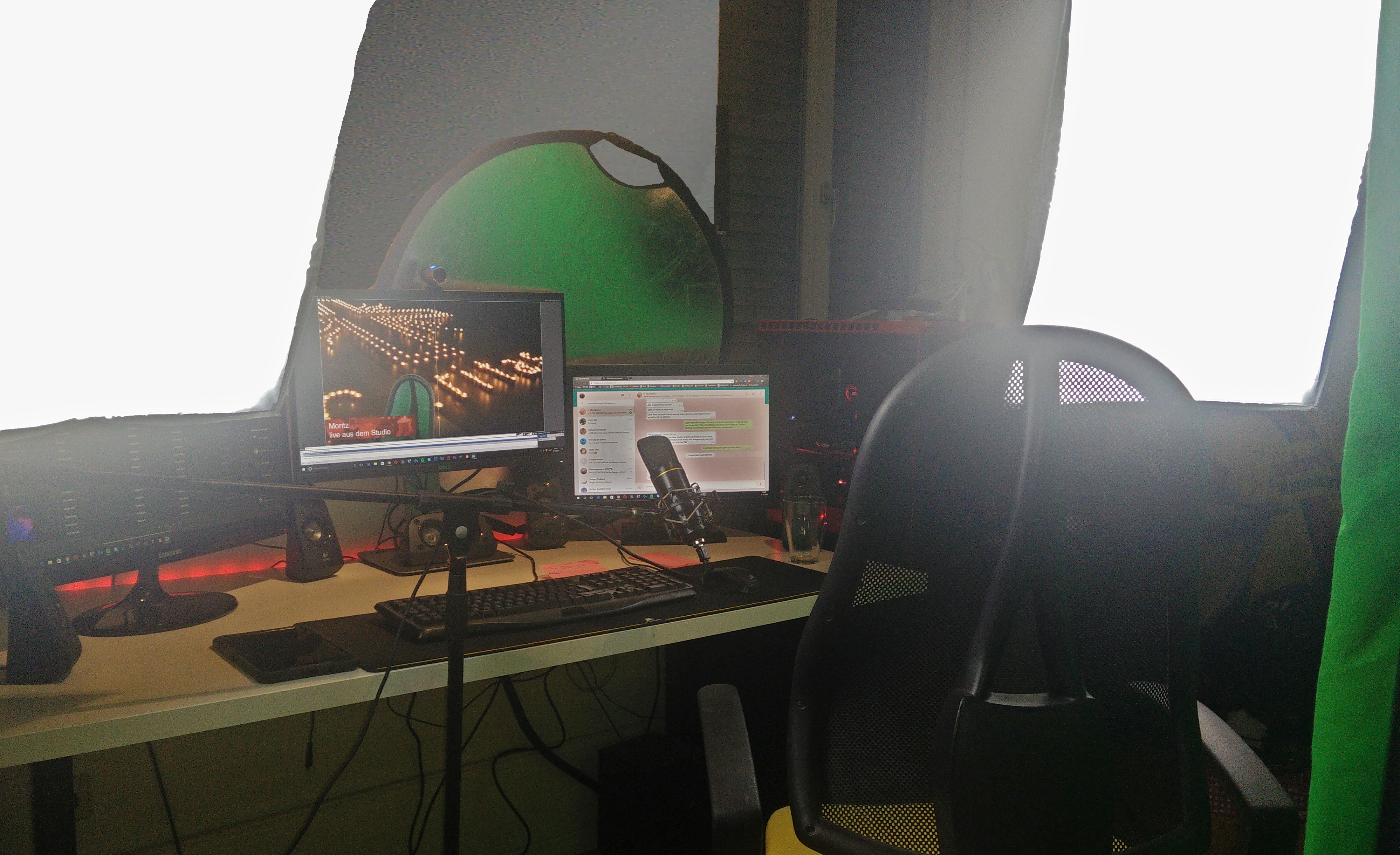
Da bei diesem Stream ausschließlich ich im Studio saß, hatte ich einen Greenscreen hinter mir aufgebaut, der durch die Softboxen relativ gleichmäßig beleuchtet wurde. Dadurch kann XSplit den Greenscreen gut erkennen und mich besser davor freistellen. Vor mir waren drei Monitore, auf denen einmal die Kommunikation zu den Standorten über WhatsApp lief, einmal XSplit mit der gesamten Regie und einmal die Facebook-Videoanrufe zu den einzelnen Standorten.
Für den Ton hatte ich ein Studiomikrofon, das den Ton in den Livestream eingespielt hat und einmal das Webcam Mikrofon zur Kommunikation mit den Gesprächspartnern.
Als Kamera war eine Webcam auf dem mittleren Monitor aufgebaut, welche mein Bild in den Livestream eingespielt hat und damit nicht mehr als Kommunikationsgerät für die Videoanrufe zur Verfügung stand. Die Gesprächspartner haben von mir also kein Webcam-Bild, sondern nur den aktuellen Livestream gesehen, da sich dieser ebenfalls als Webcam auswählen lässt.
Für jeden Standort hatten wir einen Reporter mit Smartphone und Headset ausgestattet, die Kopfhörer und das extra Mikrofon sind dabei notwendig, sonst können die Reporter vor Ort die Regie nicht hören! Insgesamt waren wir also vier Personen die miteinander verbunden den Livestream bestritten haben.
Teste dein Setup, bevor Du live gehst!
Ich hoffe das Grundprinzip wurde klar, je nach eigenen technischen Möglichkeiten muss man sich umstellen und etwas Neues ausprobieren. Das Wichtigste ist daher immer: alles ausführlich testen. Probestreamen, die Videoanrufe vorher testen, alle Szenen vorbereiten und auch auf den Ton achten. Es gibt viele Stolpersteine, aber auch durch die Erfahrung nach mehreren Livestreams weiß man, was auf einen zukommt, wo es Probleme geben könnte, und worauf man achten muss. Scheue dich nicht davor es einfach auszuprobieren, auch wenn es einmal schief läuft, geht es dafür beim nächsten Mal umso besser.
Streams in der Übersicht zum Abschauen und Nachmachen
- Livestream „Werde Türöffner“ Flüchtlinge in Arbeit bringen mit Präsident Neher
https://www.facebook.com/caritas.deutschland/videos/10154711202463194/ - Livestream „Werde Türöffner“ Rechtsexperte Ostrop zum Thema Asyl- und Arbeitsrecht für Geflüchtete
https://www.facebook.com/caritas.deutschland/videos/10154698038848194/ - Livestream „Werde Türöffner“ Jobsuche für Flüchtlinge mit Thomas Glaser von integrAi.de
https://www.facebook.com/caritas.deutschland/videos/10154697365053194/ - Livestream Eine Million Sterne mit drei Städten
https://www.facebook.com/caritas.deutschland/videos/10154669380208194/ - Livestream #teambewegt Auslosung
https://www.facebook.com/caritas.deutschland/videos/10154323976868194/



1 Comment